Wie stelle ich die Lautstärke auf einem Windows-PC ein?
Veröffentlicht: 2018-11-21In älteren Versionen des Windows-Betriebssystems ist das Symbol für die Lautstärkeregelung einfacher zu finden. Sie können zur Taskleiste gehen und schnell auf die erweiterten Einstellungen der Lautstärke eines Computers zugreifen. Andererseits kann es unter Windows 8 und Windows 10 ziemlich schwierig sein, nach der Lautstärkeregelung zu suchen. Folglich waren viele Benutzer begierig darauf, Tutorials zur Behebung des Problems der fehlenden Lautstärkeregelung in Windows 10 zu finden.
Wenn Sie das gleiche Dilemma teilen, machen Sie sich keine Sorgen mehr. Egal, ob Sie Probleme beim Anpassen der Lautstärke auf Ihrem PC haben oder die Lautstärkeregelungstasten reparieren möchten, die unter Windows 10 nicht funktionieren, wir haben alles für Sie. In diesem Beitrag zeigen wir Ihnen, wie Sie auf den Lautstärkemixer oder erweiterte Audioeinstellungen unter Windows 10, 8.1 und 8 zugreifen. Darüber hinaus helfen wir Ihnen bei der Lösung häufiger Probleme im Zusammenhang mit den Soundeinstellungen Ihres Computers.
Häufig gestellte Fragen zur Lautstärkeregelung von Windows
- Warum ist das Symbol für die Windows 10-Lautstärkeregelung verschwunden? – Viele Benutzer haben sich darüber beschwert, dass die Lautstärkeregelungsoption von ihrem PC verschwindet. In den meisten Fällen kann dieses Problem leicht behoben werden. Es hält Sie jedoch davon ab, Ihre Lautstärke anzupassen.
- Warum öffnet sich die Lautstärkeregelung nicht in Windows? – Benutzer berichteten auch, dass sie die Lautstärkeregelungseinstellungen nicht öffnen konnten, wenn sie auf das Symbol klickten. Machen Sie sich keine Sorgen, denn dies ist ein häufiges Problem, das Sie mit einer der folgenden Lösungen leicht beheben können.
- Wie stelle ich die Lautstärke unter Windows 10 ein, wenn sie ausgegraut ist? – Wenn die Lautstärkepegel ausgegraut sind, können Sie sie nicht ändern. Wir haben auch eine nützliche Lösung für dieses Problem bereitgestellt.
- Wie behebe ich, dass die Lautstärkeregelungstasten unter Windows 10 nicht funktionieren? – Viele Benutzer ziehen es vor, auf die Tastatursteuerung zu tippen, um die Lautstärke auf ihrem Computer zu ändern. Manchmal können jedoch die Tasten zum Steuern der Audiopegel nicht richtig funktionieren. Dieses Problem wird normalerweise durch veraltete oder beschädigte Treiber verursacht.
Wir werden verschiedene Möglichkeiten zum Anpassen der Lautstärke auf Ihrem Windows-PC vorstellen. Darüber hinaus zeigen wir Ihnen, wie Sie die häufigsten Probleme im Zusammenhang mit den Einstellungen der Lautstärkeregelung lösen können.
Erste Option: Verwenden der Tastaturtasten
Eine der einfachsten Möglichkeiten, die Lautstärke Ihres PCs einzustellen, besteht darin, die entsprechenden Tasten auf Ihrer Tastatur zu drücken. Dadurch wird das Lautstärke-Overlay auf Ihrem Computerbildschirm angezeigt. Denken Sie daran, dass diese Methode nur für Sie gilt, wenn Sie die Lauter- und Leiser-Tasten auf Ihrem Laptop oder Ihrer Tastatur haben.
Einige Windows-Laptops haben auch eine Taste für Mute. Durch Drücken dieser Taste wird das Lautstärke-Overlay auf Ihrem Bildschirm angezeigt. Sie können Ihren Mauszeiger verwenden, um die Lautstärke auf die gewünschte Position zu schieben.
Zweite Option: Verwenden des Symbols für die Lautstärkeregelung
Sie können auch auf das Symbol für die Lautstärkeregelung zugreifen, um die Lautstärke Ihres Computers anzupassen. Viele Benutzer bevorzugen diese Option, weil es für sie die einfachste und schnellste Möglichkeit ist, die Lautstärke ihres PCs zu ändern. Sie können Ihre Lautstärke über das Lautstärkeregler-Symbol anpassen, indem Sie diesen Schritten folgen:
- Gehen Sie zur unteren rechten Ecke Ihrer Taskleiste und klicken Sie dann auf das Symbol für die Lautstärkeregelung.
- Ein kleines Fenster öffnet sich und bietet Zugriff auf die Lautstärkeregelung.
- Schieben Sie die Leiste, um die Lautstärke auf Ihre bevorzugte Stufe einzustellen.
Dies ist möglicherweise eine der schnellsten und einfachsten Möglichkeiten, die Lautstärke Ihres Computers zu ändern. Es ist jedoch erwähnenswert, dass es keine Optionen zum Anpassen der Lautstärke für einzelne Apps bietet.

Option 3: Verwenden des Lautstärkemixers
Sie können den Lautstärkemixer verwenden, um die Lautstärke von Apps individuell zu ändern. Dies ist nützlich, wenn Sie die Lautstärke eines Programms erhöhen und dann die Lautstärke für eine andere App verringern möchten. Sie können beispielsweise das volle Audioerlebnis des Spiels erhalten, das Sie spielen, während Sie die Benachrichtigungen von Skype immer noch ausreichend hören. Sie können auf den Lautstärkemixer zugreifen, indem Sie diesen Anweisungen folgen:
- Gehen Sie zur unteren rechten Ecke Ihrer Taskleiste und klicken Sie dann mit der rechten Maustaste auf das Symbol für die Lautstärkeregelung.
- Wählen Sie Lautstärkemixer öffnen aus den Optionen aus.
- Ein neues Fenster wird angezeigt. Hier sehen Sie die laufenden Anwendungen und ihre Audiopegel. Sie können den Schieberegler für jede App nach oben oder unten bewegen, wenn Sie deren Lautstärke anpassen möchten. Wenn Sie die Tonpegel für eine App ändern, wirkt sich dies nicht auf den Ton für die anderen Programme aus.
Option 4: Verwenden Ihrer Treibersoftware
Eine weitere Option zum Anpassen Ihrer Lautstärke ist die Verwendung eines Softwareprogramms eines Drittanbieters. Es gibt Soundkarten und Audiotreiber, die mit eigenen Lautstärkereglern ausgestattet sind. Diese Lautstärkeregler sind dem Volume Mixer von Windows sehr ähnlich. So wird es Ihnen leicht fallen, durch die Funktionen zu navigieren.
Die meisten Softwareprogramme von Drittanbietern enthalten auch Optionen für Klangverbesserungen. Wenn Sie möchten, können Sie dem Audio also verschiedene Effekte hinzufügen. Darüber hinaus verfügen diese Tools über Equalizer, mit denen Sie die Klangqualität optimieren können.
Einige dieser Softwareprogramme von Drittanbietern ermöglichen es Ihnen auch, verschiedene Audio- und Equalizer-Einstellungen zu speichern. Mit einem einzigen Klick können Sie zwischen Ihren verschiedenen Klangvoreinstellungen wechseln. Wenn Sie also technisch versierter sind und es vorziehen, Ihr Audio zu optimieren, ist diese Option ideal für Sie. Wenn Sie andererseits ein durchschnittlicher Benutzer sind, der einfach nur einen hörbaren Ton auf seinem PC haben möchte, reicht die Verwendung des Lautstärkemixers aus.
Beheben allgemeiner Probleme mit der Lautstärkeregelung
Viele Benutzer haben sich darüber beschwert, dass die Lautstärkeregelung auf ihrem Computer fehlt oder nicht richtig funktioniert. In den meisten Fällen hat dieses Problem etwas mit veralteten oder beschädigten Soundtreibern zu tun. Eine der besten Möglichkeiten, dieses Problem zu lösen, besteht darin, Ihre Treiber zu aktualisieren. Sie können diese Aufgabe manuell ausführen, aber der Vorgang kann zeitaufwändig und sogar riskant sein. Sie müssten auf die Website des Herstellers gehen und nach den richtigen Treibern suchen, die mit Ihrer Systemversion kompatibel sind. Wenn Sie zufällig die falschen Treiber installieren, können Sie Ihren Computer beschädigen.
Daher empfehlen wir, sich für eine zuverlässigere und bequemere Lösung zu entscheiden – Auslogics Driver Updater. Sobald Sie dieses Programm aktivieren, erkennt es automatisch Ihre Systemversion. Sie müssen nur auf eine Schaltfläche klicken und Auslogics Driver Updater findet die richtigen Treiber für Ihren Computer.
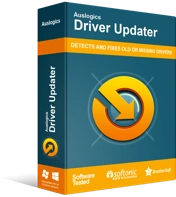
Beheben Sie PC-Probleme mit Driver Updater
Instabile PC-Leistung wird oft durch veraltete oder beschädigte Treiber verursacht. Auslogics Driver Updater diagnostiziert Treiberprobleme und lässt Sie alte Treiber auf einmal oder einzeln aktualisieren, damit Ihr PC reibungsloser läuft
Wir würden gerne Ihre Meinung zu diesem Artikel hören!
Beteiligen Sie sich an der Diskussion im Kommentarbereich unten!
